คุณเป็นคนประเภทที่ชอบฟังและปรับแต่งเพลงหรือไม่? คุณไม่จำเป็นต้องเป็นมืออาชีพเพื่อที่จะประสบความสำเร็จในเรื่องนี้ เพราะสิ่งที่คุณต้องมีคือความคิดสร้างสรรค์และสิ่งที่ดีที่สุด บรรณาธิการเพลง. บางทีคุณอาจรู้เรื่องนี้แล้ว ดังนั้นที่นี่จึงค้นหาเครื่องมือแก้ไขที่ดีที่สุดที่จะใช้ สิ่งที่ดีที่คุณทำในบทความนี้เพราะที่นี่เราจะนำเสนอแต่สิ่งที่ดีที่สุด ตามจริงแล้ว เราได้รวบรวมโปรแกรมที่โดดเด่นที่สุดสำหรับแพลตฟอร์มทั้งหมดที่คุณอาจใช้ ด้วยวิธีนี้คุณจะได้สิ่งที่ดีที่สุดตามอุปกรณ์ที่คุณต้องการ แล้วเรารออะไรอยู่? มาเข้าสู่ธุรกิจของเรากันดีกว่า สิ่งที่คุณต้องทำคืออ่าน กลั่นกรอง และเลือก
| บรรณาธิการ | แพลตฟอร์ม | ใบอนุญาต | ดีที่สุดสำหรับ | ด้วยตัวแก้ไขข้อมูลเมตา |
|---|---|---|---|---|
| AVide Video Converter | Windows และ Mac | ฟรี; 1 เดือน – $18; อายุการใช้งาน – $36 | การแปลงวิดีโอและเสียง การเพิ่มประสิทธิภาพ และการสร้าง |  |
| ความกล้า | วินโดว์, ลินุกซ์, แมค. | ฟรี | การแก้ไขและการแปลงเสียง |  |
| WavePad | Mac และ Windows | $49.99 และ $29.99 | การเพิ่มประสิทธิภาพและการฟื้นฟูเสียง | ไม่รองรับ |
| Voice Pro – โปรแกรมแก้ไขเสียง HQ | แอนดรอยด์และไอโอเอส | $9.99. | การบันทึกเสียง การกู้คืน และการแก้ไข | ไม่รองรับ |
| Audio Evolution Mobile Studio | แอนดรอยด์และไอโอเอส | $5.99. | บันทึกและตัดต่อเพลง. | ไม่รองรับ |
| TwistedWave | ออนไลน์. | ฟรี; $5 ถึง $200 สำหรับเบี้ยประกันภัย | การเพิ่มประสิทธิภาพ MP3 และการบันทึกเสียง | ไม่รองรับ |
| เครื่องตัด MP3 123APPS | ออนไลน์. | ฟรี; $169 สำหรับเบี้ยประกันภัย | การสร้างเสียงเรียกเข้า การแยก และตัดเพลง | ไม่รองรับ |
ส่วนที่ 1 3 บรรณาธิการเพลงที่โดดเด่นสำหรับ Windows และ Mac
1. ตัวแปลงวิดีโอ AVAide
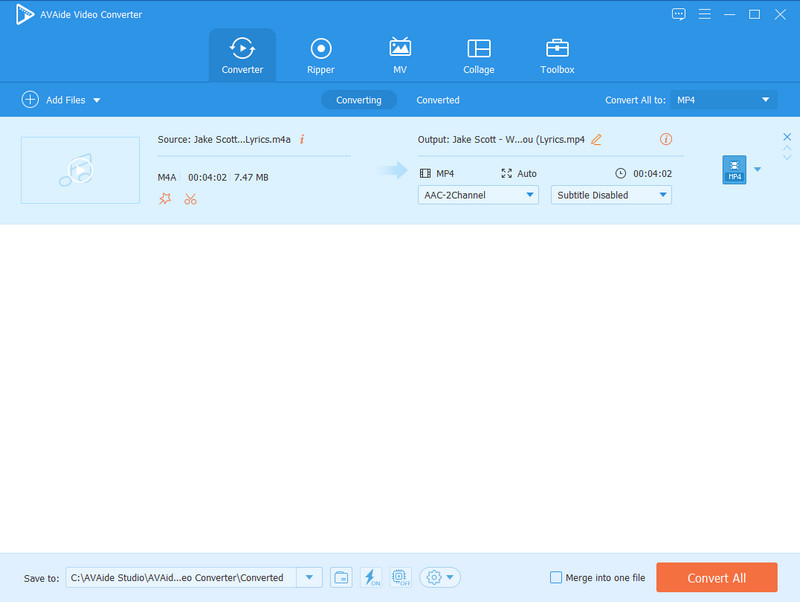
อาจฟังดูซ้ำซาก แต่แท้จริงแล้วโปรแกรมแปลงวิดีโอเช่น AVide Video Converter ยังเป็นแอพแก้ไขเพลงที่ดีที่สุดสำหรับพีซี ซอฟต์แวร์ที่มีให้ใน Windows และ Mac นี้มีบางสิ่งที่จะคุยโม้ นอกจากจะเป็นไฟล์วิดีโอที่ดีที่สุดและใจกว้างที่สุดแล้ว มันยังให้เครดิตสำหรับการปรับปรุงเพลงด้วยการตัดแต่ง ตัด เพิ่มเซ็กเมนต์ และรวมเข้าด้วยกันอย่างมีประสิทธิภาพ นอกจากนี้ยังสามารถแปลงไฟล์เพลงของคุณเป็นไฟล์เสียงที่คุณต้องการได้อย่างราบรื่น เนื่องจากรองรับรูปแบบต่างๆ มากกว่า 300 รูปแบบ รวมถึงไฟล์เสียง คุณสามารถแปลงเสียงจาก AAC เป็น MP3, MP3 เป็น M4A, FLAC เป็น MP3ฯลฯ ยิ่งไปกว่านั้น ยังช่วยให้คุณปรับแต่งข้อมูลเมตา ตัวเข้ารหัส ช่อง อัตราการสุ่มตัวอย่าง และบิตเรตของไฟล์เพลงของคุณได้
นอกจากนี้ AVAide Video Converter ยังช่วยให้ผู้ใช้สามารถแชร์ผลงานล่าสุดของพวกเขาไปยังไซต์โซเชียลมีเดียยอดนิยมในปัจจุบัน ดังนั้นใครจะเสียโอกาสในการใช้เครื่องมือแก้ไขเพลงที่น่าทึ่งสำหรับ Mac และ Windows?
ข้อดี
ยืดหยุ่นและมัลติฟังก์ชั่น
มันมาพร้อมกับเครื่องมือแก้ไขที่หลากหลาย
อินเทอร์เฟซที่รวดเร็วและราบรื่นในการนำทาง
ผสมผสานกับเทคโนโลยีการเร่งความเร็วด้วยฮาร์ดแวร์
มันมีรุ่นฟรี
ข้อเสีย
คุณสมบัติส่วนใหญ่มีไว้สำหรับไฟล์วิดีโอ
ไม่สามารถเข้าถึงได้บนมือถือ
2. ความกล้า
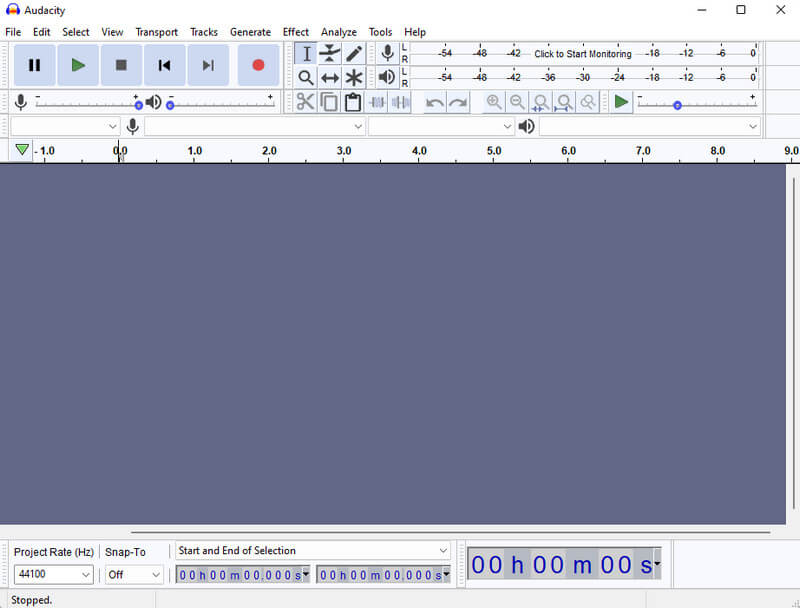
ต่อไป เรามีซอฟต์แวร์แก้ไขเสียงที่ได้รับความนิยมมากที่สุดในประวัติศาสตร์คือ Audacity ซอฟต์แวร์ที่มีชื่อเสียงนี้เป็นโอเพ่นซอร์สและไม่ต้องการให้คุณซื้ออะไรเพียงเพื่อใช้งาน นอกจากนี้ยังรองรับการแปลงไฟล์เสียงภายในแพลตฟอร์มต่างๆ เช่น Mac, Linux และ Windows อย่างไรก็ตาม ความสามารถของมันจำกัดอยู่ที่ไฟล์เสียงเท่านั้น ซึ่งต่างจากซอฟต์แวร์รุ่นก่อนซึ่งมีฟังก์ชั่นหลายอย่างทั้งภาพและเสียง
ข้อดี
เป็นซอฟต์แวร์ฟรีสำหรับการตัดต่อและมิกซ์เพลง
มันสามารถแก้ไขไฟล์เสียงแบทช์
ผสมผสานกับเอฟเฟกต์และเครื่องมือแก้ไขเสียงมากมาย
ข้อเสีย
บางครั้งก็วางสาย
การนำทางสำหรับผู้เริ่มต้นอาจดูท้าทาย
3. WavePad
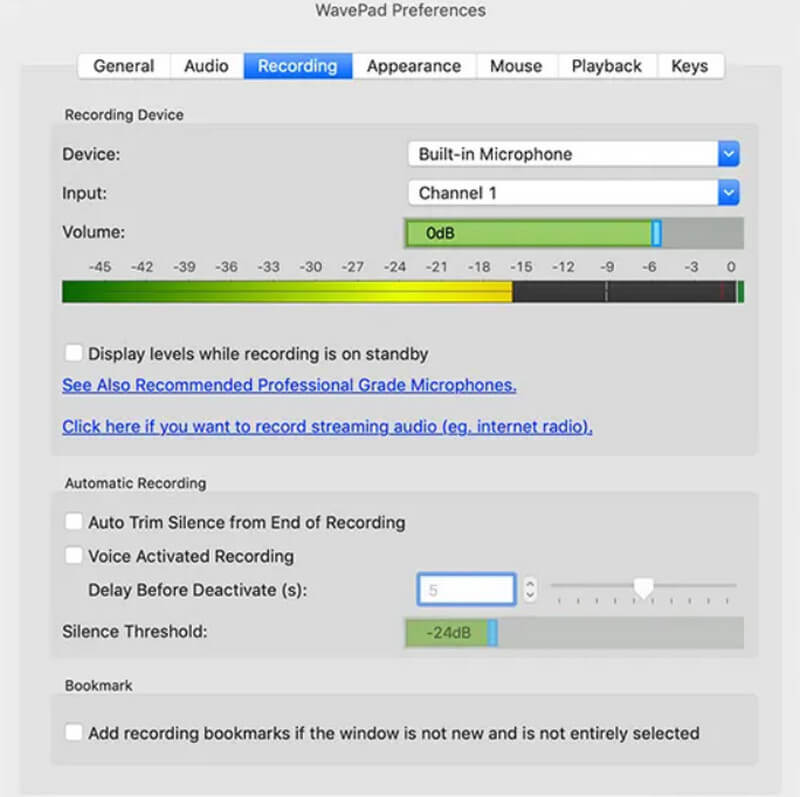
ซอฟต์แวร์แก้ไขอื่นๆ ที่คุณไม่ควรพลาดคือ WavePad WavePad เป็นซอฟต์แวร์ Mac ที่มีให้ใช้งานบน Windows ด้วย นอกจากนี้ยังช่วยให้คุณสามารถบันทึกเสียงและแก้ไขได้บนอินเทอร์เฟซที่ใช้งานง่ายในขณะเดียวกัน นอกจากนั้น ยังให้คุณแปลง ลดเสียงรบกวน นอร์มัลไลซ์ ขยาย ย้อนกลับ และทำให้ไฟล์เสียงของคุณเท่ากันได้อย่างอิสระ
ข้อดี
มีการทดลองใช้ฟรี
มันมาพร้อมกับเครื่องมือแก้ไขขั้นสูง
มันสามารถคืนค่าเสียง
ประมวลผลไฟล์แบตช์
ให้เพลงและเอฟเฟกต์เสียง
ข้อเสีย
ต้องใช้ส่วนขยายซอฟต์แวร์สำหรับการบันทึกแบบหลายแทร็ก
คุณจะต้องได้รับความช่วยเหลือด้านเทคนิคสำหรับรุ่นใช้งานส่วนบุคคล
ส่วนที่ 2 แอพตัดต่อเพลงที่ดีที่สุดสำหรับ Android และ iPhone
1. Voice Pro - โปรแกรมแก้ไขเสียง HQ
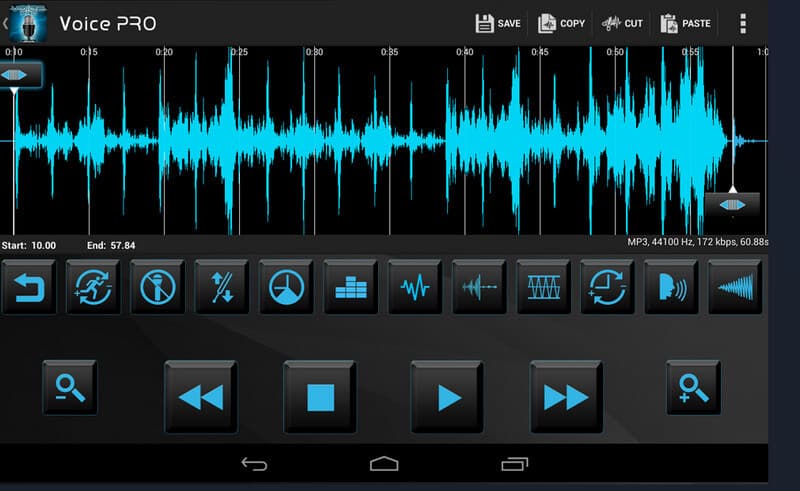
หากคุณกำลังมองหาแอปแก้ไขเพลงสำหรับโทรศัพท์ของคุณ Voice Pro คือสิ่งที่ควรพิจารณา แอปนี้สามารถเป็นวิธีแก้ไขและบันทึกไฟล์เสียงได้ นอกจากนี้ยังช่วยให้คุณสามารถแชร์ไฟล์ที่บันทึกและแก้ไขไปยังไซต์โซเชียลมีเดียที่คุณชื่นชอบได้อย่างง่ายดาย นอกจากนี้ยังช่วยให้คุณสามารถแปลงวิดีโอจากไซต์ออกอากาศวิดีโอเฉพาะเป็น MP3
ข้อดี
ด้วยการสนับสนุนมากมายกว่า 200 รูปแบบ
มันเป็นแอพมัลติฟังก์ชั่น
ใช้งานได้กับตัวเลือกภาษามากกว่า 40 ภาษา
ข้อเสีย
ต้องใช้เวลาในการใช้คุณสมบัติอื่นๆ
บางครั้งก็วางสาย
2. Audio Evolution Mobile Studio
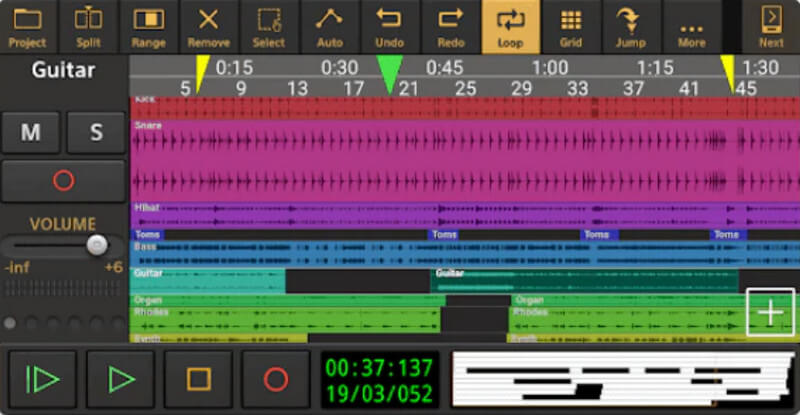
โปรแกรมแก้ไขเพลงที่เหมือน Audacity อีกตัวสำหรับ Android และ iPhone คือ Audio Evolution Mobile Studio ให้ประสิทธิภาพการทำงานและการสร้างแทร็กเสียงคุณภาพสูง นอกจากนี้ แอพนี้ยังให้คุณปรับใช้เอฟเฟกต์ VX ต่างๆ กับไฟล์ที่คุณจะใช้งาน นอกจากนั้น มันยังให้คุณบันทึกเสียงประเภทโดยใช้เครื่องดนตรีต่างๆ เช่น เปียโน กีตาร์ หรือแม้แต่เสียงของคุณ
ข้อดี
มันมาพร้อมกับเครื่องเพิ่มเสียง
รองรับ USB และ MIDI audio ในเวอร์ชัน Android
ช่วยให้คุณสร้างแทร็กสังเคราะห์
ข้อเสีย
เครื่องมือเสมือนไม่ได้ฟรี
ซินธิไซเซอร์ ฟอนต์เสียง และเอฟเฟกต์เสียงร้องขาดหายไปในบางครั้ง
ส่วนที่ 3 โปรแกรมตัดต่อเพลงออนไลน์เพื่อตัดต่อเพลง
1. TwistedWave
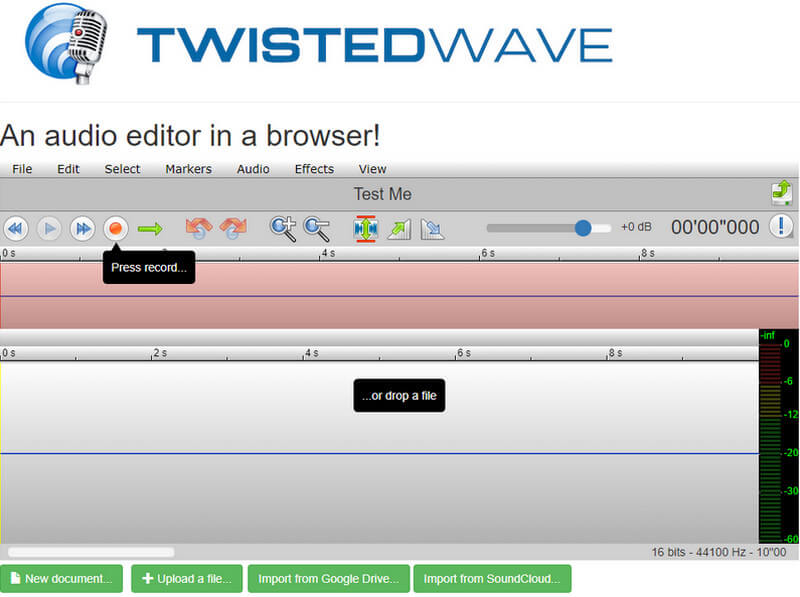
TwistedWave เป็นโปรแกรมแก้ไขเพลงออนไลน์ที่มีอินเทอร์เฟซที่เป็นมิตรและเป็นมืออาชีพ อย่างไรก็ตาม คุณจะทึ่งกับความง่ายในการนำทาง นอกจากนี้ยังช่วยให้ผู้ใช้สามารถทำงานกับไฟล์เพลง MP3 จากโฟลเดอร์ต่างๆ เช่น ไดรฟ์ในเครื่อง, Google Drive และไซต์ SoundCloud นอกจากนี้ เครื่องมือออนไลน์นี้ยังมีตัวเลือกที่ทรงพลังที่ให้คุณตัดแต่ง เพิ่มเอฟเฟกต์เสียง ปรับระดับเสียง ฯลฯ
ข้อดี
ช่วยให้คุณลบเนื้อหาเสียงที่ไม่จำเป็น
สามารถใช้เป็นเครื่องบันทึกได้
ให้คุณปรับบิตเรตของไฟล์เพลงได้
ข้อเสีย
ไม่สามารถประมวลผลไฟล์เป็นชุดได้
ไม่ใช่โปรแกรมฟรีทั้งหมด
เวอร์ชันฟรีใช้งานได้ในโมโนเท่านั้น
2. 123APPS เครื่องตัด MP3
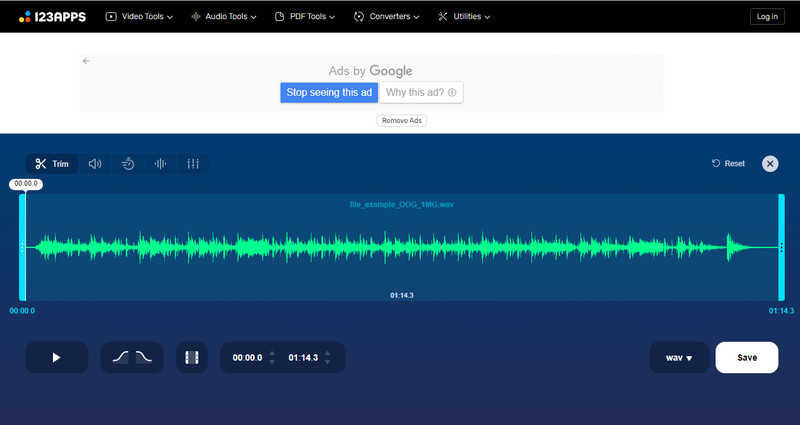
ถัดไปในรายการคือเครื่องตัด MP3 ของ 123APPS โปรแกรมแก้ไขชื่อเพลง MP3 ออนไลน์นี้เป็นโปรแกรมที่ยืดหยุ่นซึ่งคุณสามารถตัดเพลงออนไลน์ สร้างเสียงเรียกเข้า iPhone แยกเพลงออกจากวิดีโอ และใช้เอฟเฟกต์เฟด-อินเฟดเอาต์กับไฟล์เพลงของคุณ แม้จะเป็นเช่นนั้น ในฐานะผู้ใช้ คุณไม่จำเป็นต้องเป็นทหารผ่านศึกเพื่อสำรวจคุณลักษณะที่ดีทั้งหมดของมัน เนื่องจากคุณลักษณะเหล่านี้ได้รับการออกแบบมาสำหรับผู้เริ่มต้นใช้งาน
ข้อดี
ง่ายต่อการใช้.
มันมาพร้อมกับเอฟเฟกต์เสียงที่จำเป็น
มีเวอร์ชันฟรี แม้ว่าจะมีข้อจำกัด
ข้อเสีย
ไม่ฟรีจากโฆษณา
การอัปโหลดไฟล์ขนาดใหญ่ต้องใช้เวลา
ส่วนที่ 4 โบนัส: วิธีแก้ไขเพลงด้วย AVAide Video Converter
- โปรแกรมตัดต่อเพลงพร้อมตัวแปลงและตัดต่อวิดีโอที่ดีที่สุดในเวลาเดียวกัน
- ด้วยฮาร์ดแวร์เร่งความเร็วที่ทำงานในไฟล์แบตช์ได้อย่างราบรื่น
- ผลลัพธ์คุณภาพสูงอย่างที่คาดไว้
- เครื่องมือแก้ไขวิดีโอและเสียงที่ทรงพลังมากมายให้เลือก
- รองรับรูปแบบเพลงยอดนิยมทั้งหมด
ขั้นตอนที่ 1เปิดซอฟต์แวร์บน Mac หรือเดสก์ท็อปของคุณ คลิก พลัส ไอคอนตรงกลางหรือ เพิ่มไฟล์ แท็บเพื่อโหลดไฟล์เพลงของคุณบนอินเทอร์เฟซ
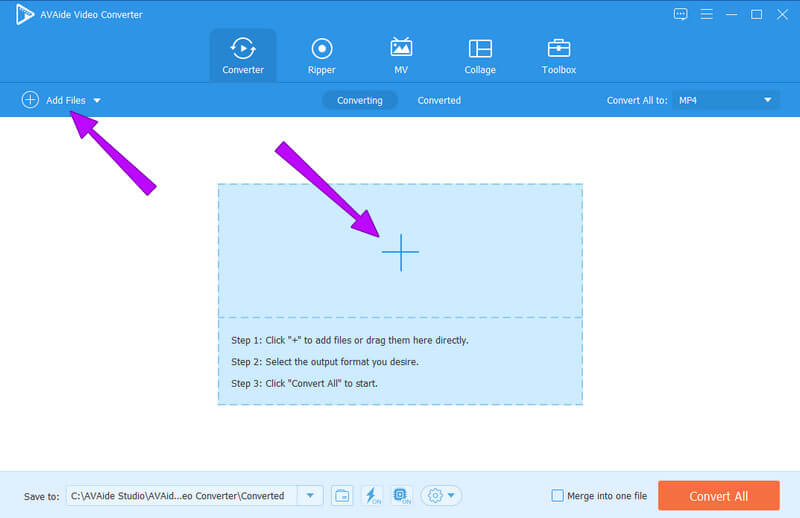
ขั้นตอนที่ 2หากต้องการปรับระดับเสียงและเพิ่มเพลงประกอบ ให้คลิกที่ ดาว ไอคอนใต้ไฟล์ที่โหลด ในขณะเดียวกัน หากคุณต้องการตัดแต่ง แยก เพิ่มกลุ่ม ผสาน เพิ่มเอฟเฟกต์เฟดอินและเฟดออก ให้คลิก กรรไกร ไอคอนแทน
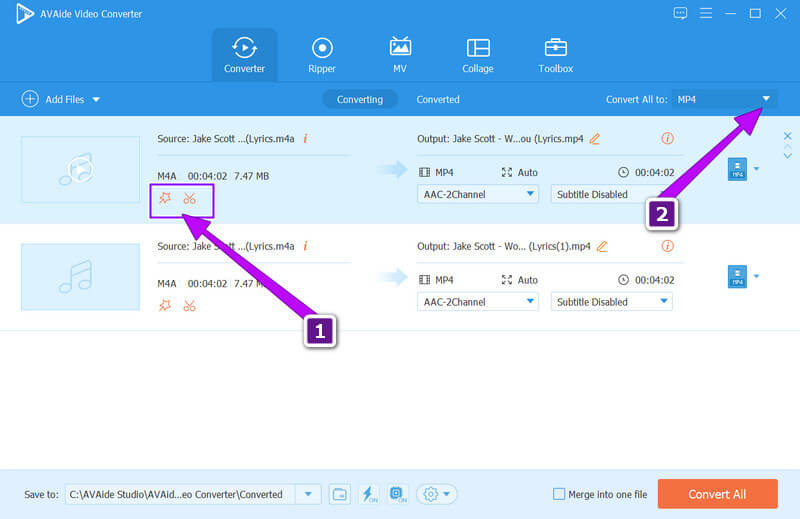
ขั้นตอนที่ 3ตอนนี้ ถ้าคุณต้องการปรับตัวเข้ารหัส บิตเรต ช่อง และอัตราสุ่มของไฟล์ ไปที่ แปลงทั้งหมดเป็น ส่วน. คลิกรูปแบบเดียวกันหรือแตกต่างจากตัวเลือกมากมาย จากนั้นกด Coggle ไอคอนแสดงการตั้งค่า หลังจากคลิก หน้าต่างใหม่จะปรากฏขึ้นเพื่อให้คุณปรับการตั้งค่าดังกล่าวได้
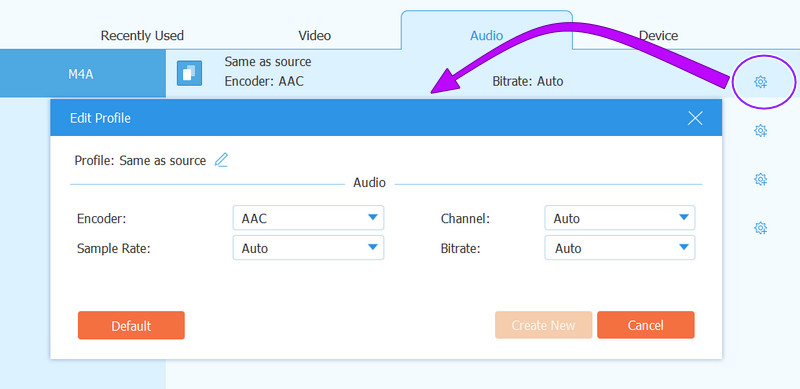
ขั้นตอนที่ 4จากนั้นคลิกที่ แปลงทั้งหมด ปุ่มสีแดงเพื่อใช้การปรับของคุณ
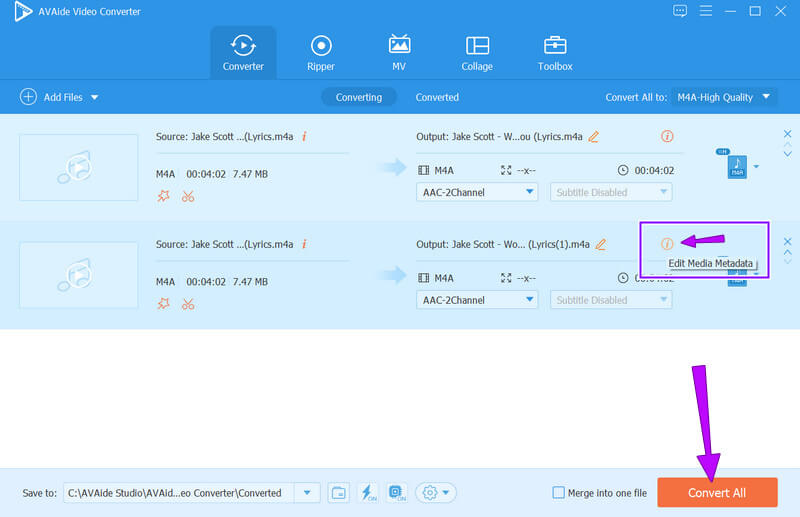
บันทึก: หากคุณต้องการแก้ไขข้อมูลเมตาของไฟล์ ให้กดไอคอน (i) ที่ส่วนท้ายของไฟล์


![]() AVide Video Converter
AVide Video Converter
ตัวแปลงสื่อที่ครอบคลุมที่สุดในการแปลงวิดีโอ & เสียง & ดีวีดีโดยไม่สูญเสียคุณภาพ
ส่วนที่ 5. คำถามที่พบบ่อยเกี่ยวกับแอพแต่งเพลง
Windows Media Player เป็นซอฟต์แวร์แก้ไขเพลงฟรีสำหรับ Windows XP หรือไม่
WMP นั้นฟรีจริง ๆ และสามารถใช้ในการตัดต่อเพลงได้ อย่างไรก็ตาม มีเครื่องมือแก้ไขเพียงเล็กน้อย ดังนั้นเราจึงไม่สามารถพูดได้ว่าดีที่สุด
ฉันสามารถติดตั้ง Audacity บนโทรศัพท์ Android ของฉันได้ไหม
คุณไม่สามารถติดตั้ง Audacity ทั้งหมดบน Android อย่างไรก็ตาม คุณสามารถรับแอปบทช่วยสอน คำแนะนำ และทางลัดของโปรแกรมได้
ฉันสามารถใช้ AVAide Video Converter ออนไลน์ได้หรือไม่
ใช่. คุณสามารถเข้าถึง AVAide โปรแกรมแปลงวิดีโอออนไลน์ฟรี ด้วยฟังก์ชันการทำงานที่เหมือนกัน อย่างไรก็ตาม เครื่องมือที่ทรงพลังส่วนใหญ่อยู่ในเวอร์ชันเดสก์ท็อป
ตอนนี้คุณสามารถปรับแต่งไฟล์เพลงของคุณบนแพลตฟอร์มต่างๆ ได้แล้ว มั่นใจได้ว่าโปรแกรมแก้ไขเพลงทั้งหมดเป็นเครื่องมือที่ดีที่สุด อย่างไรก็ตาม คุณต้องเลือกอันที่ถูกต้องตามประเภทการแก้ไขที่คุณต้องการ อาศัยข้อดีและข้อเสียของเครื่องมือเมื่อเลือก
ตัวแปลงสื่อที่ครอบคลุมที่สุดในการแปลงวิดีโอ & เสียง & ดีวีดีโดยไม่สูญเสียคุณภาพ






 ดาวน์โหลดอย่างปลอดภัย
ดาวน์โหลดอย่างปลอดภัย


